Android에서 클립보드에 액세스하는 방법

복사하여 붙여넣는 기능은 모든 Android 스마트폰이나 태블릿에 있는 간단하고 기본적인 기능입니다. 전문가 팁을 통해 클립보드를 더욱 효과적으로 활용해보세요.
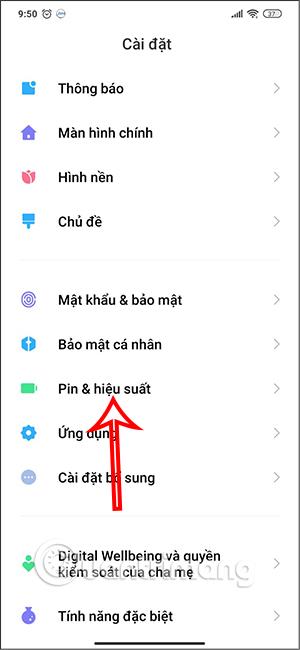
Android 스마트폰 배터리를 확인하면 배터리 지속 시간, 특히 장시간 사용 시 배터리 지속 시간을 파악하는 데 도움이 됩니다. 배터리를 충전하고 사용하는 과정에서 배터리의 전력 유지 효과가 떨어지므로 휴대전화 배터리를 충전하는 시간이 길어지고 완전히 충전된 휴대전화에서도 배터리가 빨리 소모되는 등 일부 문제가 발생할 수 있습니다 . 휴대폰 배터리 상태를 확인하려면 아래 문서에 따라 몇 가지 테스트 방법을 사용할 수 있습니다.
휴대폰 배터리 확인 방법에 대한 지침
Android 기기에서 바로 배터리 수명과 배터리 사용량 수준을 확인할 수도 있습니다. 설정 에서 휴대폰에 따라 배터리 또는 배터리 사용량에 액세스하세요 .
이제 지난 24시간 동안 사용된 배터리 상태를 볼 수 있으며 해당 기간 동안 구체적으로 볼 수 있도록 그래프를 조정할 수 있습니다.
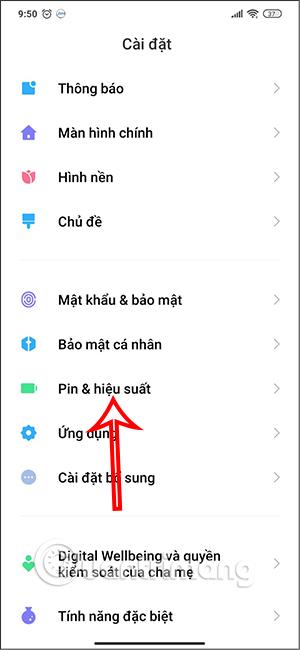
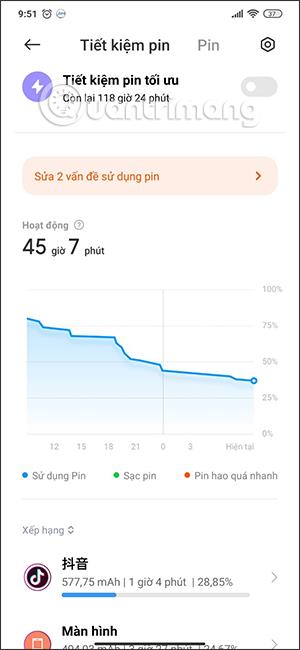
다음은 기기 작동에 가장 많은 배터리를 사용하는 애플리케이션 목록입니다. 여기에서 원하는 경우 애플리케이션을 클릭하여 애플리케이션을 끄거나 강제 종료할 수도 있습니다.
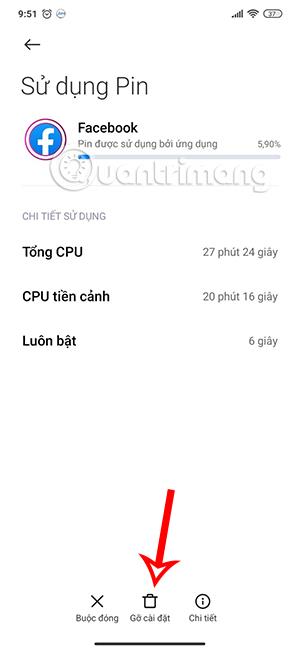
일부 Android 장치에는 확인할 수 있는 배터리 상태 정보가 포함된 숨겨진 메뉴가 있습니다. 전화에 *#*#4636#*#* 코드를 입력합니다 . 그러면 SIM 정보 및 배터리 정보 옵션이 포함된 화면이 표시됩니다.
메뉴에 배터리 정보 확인 옵션이 표시되지 않는 경우 휴대폰에 숨겨진 메뉴가 없는 것입니다.
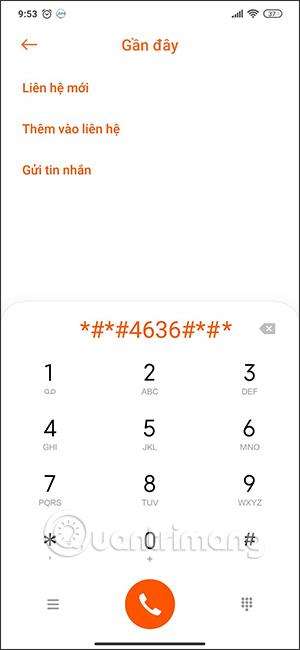
삼성은 공장 갤럭시 스마트폰 모델에 배터리 상태 확인 기능이 내장된 드문 Android 제조업체 중 하나입니다. 단, 이 기능을 사용하려면 Samsung Members라는 애플리케이션이 필요합니다. 기기에 이 애플리케이션이 없으면 Google Play 스토어에서 쉽게 다운로드할 수 있습니다.
먼저 홈 화면에서 톱니바퀴 아이콘을 눌러 설정 메뉴에 접속하세요. 또는 화면 상단 가장자리에서 아래로 스와이프하여 빠른 설정 창을 표시한 다음 기어 아이콘을 탭하여 설정 메뉴를 열 수도 있습니다 .
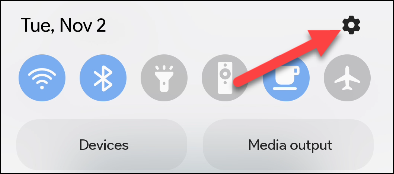
열리는 설정 메뉴에서 아래로 스크롤하여 " 배터리 및 장치 관리 "를 클릭합니다.
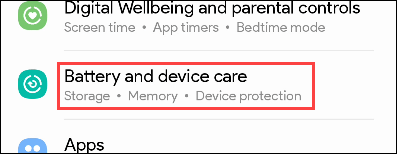
" 추가 관리 " 섹션에서 " 진단 "을 클릭합니다.
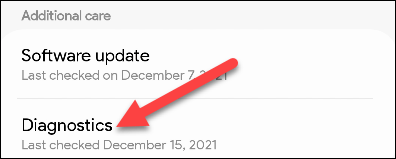
그러면 확인할 수 있는 카테고리에 해당하는 일련의 아이콘이 있는 Samsung Members 앱이 열립니다. 계속하려면 " 배터리 상태 " 아이콘을 누르십시오. 아직 수행하지 않은 경우 녹색 확인 표시가 나타나지 않습니다.
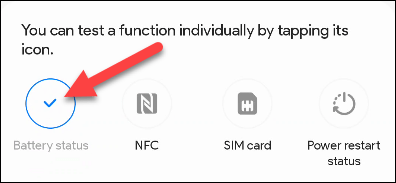
이제 일부 배터리 상태 정보가 표시됩니다. 특히 " 수명 "은 가장 흥미로운 지표입니다. 이는 장치의 현재 배터리 상태와 관련이 있습니다. 표시되는 상태는 " 좋음 ", " 보통" 입니다. "(보통) 또는 " 약함 "(약함) ).
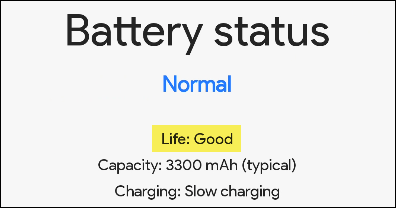
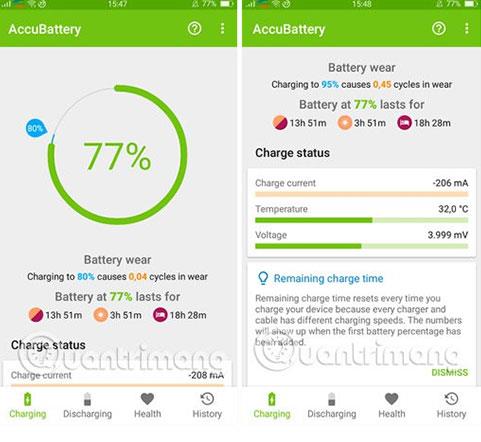
AccuBattery는 단순히 안드로이드 폰의 배터리 잔량을 매우 정확하게 확인하는 데 도움을 주는 애플리케이션이 아니라, 더욱 효과적으로 사용할 수 있도록 배터리 관리에도 도움을 줍니다. 이 애플리케이션의 뛰어난 기능에는 실제 배터리 용량(mAh) 측정, 각 충전 후 휴대전화 배터리 잔량 확인, 화면이 꺼져 있거나 켜져 있을 때 충전 속도 보기, 배터리가 충전된 시간 표시 등이 포함됩니다. 장치의 배터리가 부족하면 충전 표시기를 사용하여 배터리 수명을 연장하세요.
AccuBattery로 안드로이드 휴대폰의 배터리를 확인하는 방법은 매우 간단합니다. 충전기를 연결하고 휴대폰 배터리를 완전히 충전하기만 하면 휴대폰 배터리의 수명을 확인할 수 있습니다. LuckyTemplates가 공유한 이전 기사에서 자세한 단계를 검토할 수 있습니다.
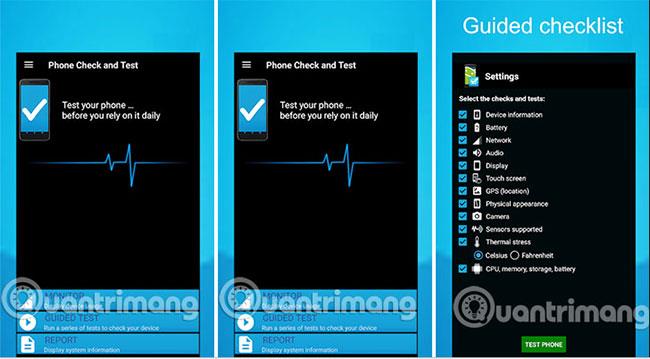
Phone Check는 이 목록의 두 번째 Android 배터리 상태 확인 애플리케이션입니다. Phone Check를 사용하면 Android 장치 및 작동 상태에 대한 전체 정보를 얻을 수 있습니다. 물론, 안정적이고 적절한 사용 계획을 세울 수 있도록 Android 휴대폰의 배터리 상태가 좋은지 나쁜지에 대한 정보를 표시하는 기능은 필수입니다. 이 애플리케이션의 장점은 가볍고 사용하기 쉬우며 정확하고 빠른 배터리 테스트 결과를 제공한다는 것입니다.
복사하여 붙여넣는 기능은 모든 Android 스마트폰이나 태블릿에 있는 간단하고 기본적인 기능입니다. 전문가 팁을 통해 클립보드를 더욱 효과적으로 활용해보세요.
Samsung Galaxy 기기에서 캘린더 앱을 제거하여 인터페이스를 간소화하고 Google 캘린더의 기능을 활용하는 방법.
Android의 비디오 압축기 및 변환기 애플리케이션은 비디오 크기를 압축하고 비디오 형식을 MP4, MKV, AVI 등 오늘날 널리 사용되는 형식으로 변환하는 데 도움이 됩니다.
최신 One UI 3.0(Android 11 기반)에서 제공하는 10가지 유용한 팁을 통해 삼성 기기의 유용성과 기능성을 극대화하세요.
Galaxy S20에서는 애플리케이션을 알파벳순으로 배열하여 더욱 빠르게 찾을 수 있습니다. 효과적인 앱 관리를 위해 이 단계를 따라해 보세요.
Screen Stopwatch 애플리케이션은 기기 사용 시간을 기준으로 Android 배경화면을 설정하고 잠금 해제 시 시간을 자동으로 계산합니다.
오늘 기사에서는 Google Play 스토어에서 역대 가장 인기 있는 Android 앱을 살펴보고 최신 정보와 기능을 제공합니다.
Android 휴대폰에서 Wi-Fi 핫스팟 속도를 높이는 방법은 해당 Android 휴대폰에서 Wi-Fi 핫스팟을 사용할 때 네트워크 액세스 속도를 높이는 데 도움이 됩니다.
One UI 3.1을 실행하는 삼성 휴대폰에서 화상 통화 효과를 쉽게 사용할 수 있는 방법과 다양한 설정을 알아보세요.
Galaxy S20 제품군은 사용자가 제스처 탐색을 활성화하고 탐색 모음에서 3개 버튼의 순서를 변경할 수 있도록 지원합니다.








